Il report Analisi delle recensioni è una soluzione di analisi della concorrenza che ti permette di monitorare le recensioni dei clienti dei tuoi concorrenti locali su Google rispetto alle tue. Con questo report potrai:
- Confrontare il numero di recensioni che ricevi rispetto alla concorrenza
- Confrontare le valutazioni medie
- Analizzare le recensioni più rilevanti per ogni azienda
- Consultare rapidamente le informazioni aziendali rilevanti come l'indirizzo, le categorie e altri attributi
Puoi trovare il report Analisi delle recensioni all'interno dello strumento Listing Management.
Accesso e limitazioni
Il report Analisi delle recensioni è disponibile sia per i luoghi base che per quelli premium all'interno di Listing Management.
I luoghi base includono 1 report di Analisi delle recensioni al mese e fino a 5 concorrenti nel report.
I luoghi premium includono 5 report di Analisi delle recensioni al mese e fino a 10 concorrenti in ciascun report.
Per maggiori dettagli su come acquistare e configurare un luogo Premium, consulta l'articolo su Listing Management nella Knowledge Base.
Dove trovare Analisi delle recensioni
Per accedere al report Analisi delle recensioni devi innanzitutto aprire lo strumento Listing Management. Quindi, nello strumento, clicca sulla settima scheda da sinistra.
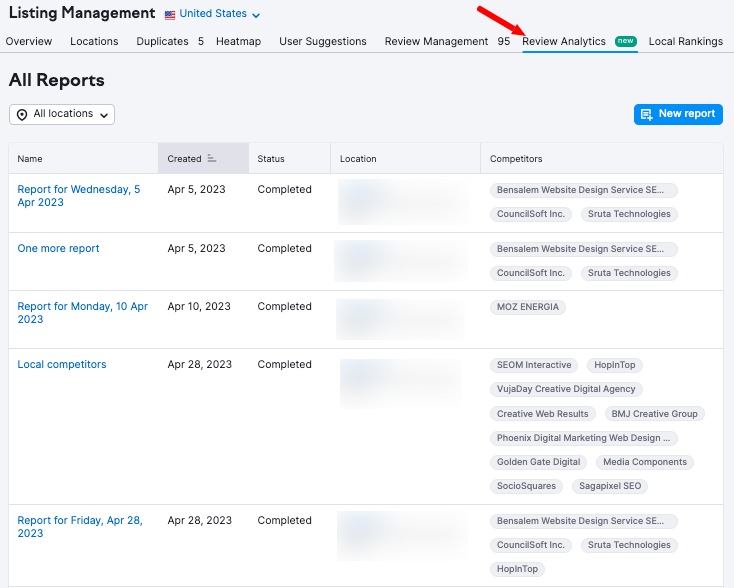
Come creare un report
Quando si apre per la prima volta Analisi delle recensioni si viene automaticamente indirizzati al modulo di creazione del report.
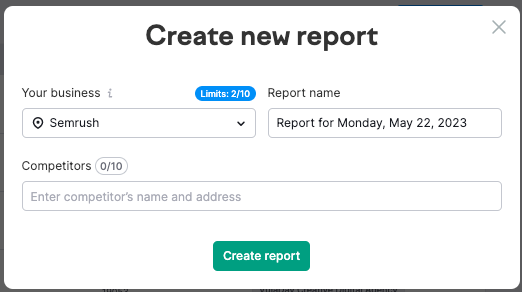
Per prima cosa, utilizza il menù a tendina per selezionare la sede dell'attività per cui vuoi generare i report.
Fatto questo, se necessario, aggiorna il nome del tuo report nel campo "Nome del report". Il nome predefinito per ogni report è "Report per [Data corrente]".
Infine, inserisci i concorrenti di cui vuoi analizzare le recensioni e clicca su "Crea report".
Una volta creato il report verrai automaticamente indirizzato al tuo nuovo report. Se non ha ancora terminato l'elaborazione, vedrai il seguente messaggio:
Se hai un luogo Premium, puoi creare fino a 5 report al mese. Per creare un nuovo report, clicca sul pulsante "Nuovo report" per creare un report aggiuntivo. Oppure clicca su "Torna a Tutti i report" nella parte superiore della pagina per tornare alla dashboard Tutti i report.
Hai bisogno di creare altri report più tardi? Accedi a questo modulo in qualsiasi momento cliccando sul pulsante "Nuovo report". Si trova nell'angolo in alto a destra di ogni schermata di Analisi delle recensioni.

Come leggere il tuo report di Analisi delle recensioni
Un report di Analisi delle recensioni contiene quattro sezioni.
Innanzitutto, l'intestazione del report contiene le informazioni di base sul report stesso, tra cui:
- La data del report
- Il nome del luogo e l'indirizzo associati al report
- Il numero di competitor inclusi
- Il pulsante per lanciare nuovamente il report
- Il pulsante Nuovo report

Cliccando il nome del tuo luogo verrai indirizzato alla relativa pagina principale della dashboard di Listing Management.
Clicca "Riavvia il report" per aggiornare le informazioni nel report. Clicca su "Nuovo report" per creare un nuovo report, come descritto nella sezione Come creare un report.
Sotto l'intestazione si trova la tabella comparativa generale, che mostra il confronto dei dati relativi a valutazioni e recensioni tra le attività presenti nel report (ossia la tua e quelle dei competitor che hai inserito) e le metriche medie per l'intero elenco.
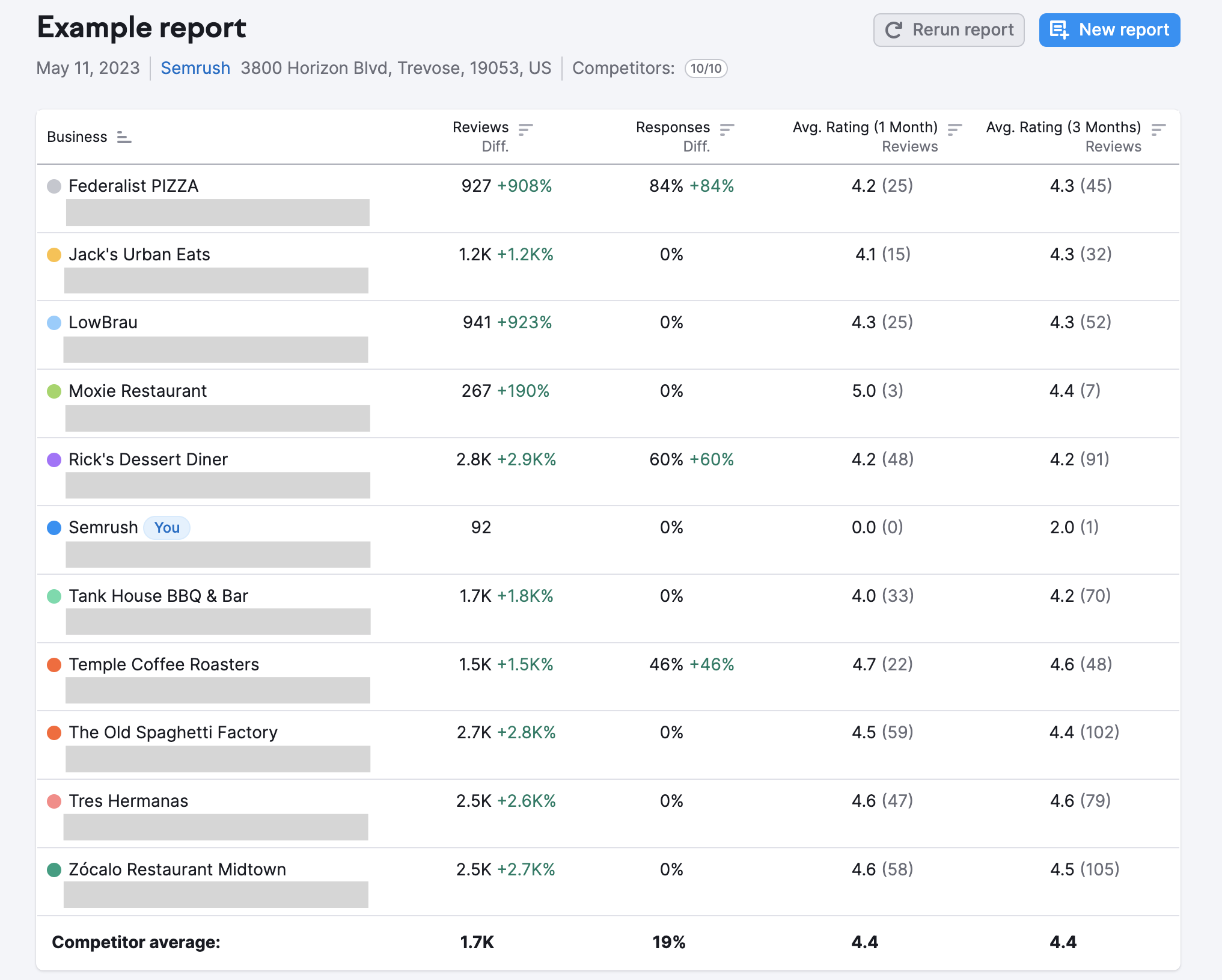
Questa tabella è divisa in cinque colonne:
- Azienda: Il nome e l'indirizzo di ogni azienda presente nel report
- Recensioni: Il numero totale di recensioni ottenute da ogni azienda; per i concorrenti, la percentuale verde o rossa indica la differenza tra il loro numero di recensioni e il tuo
- Risposte: La percentuale di risposte alle recensioni per quell'attività e il confronto con la tua
- Valutazione media (1 mese): La valutazione media ottenuta nel mese precedente, seguita dal numero totale di valutazioni tra parentesi
- Valutazione media (3 mesi): La valutazione media ottenuta nei tre mesi precedenti, seguita dal numero totale di valutazioni tra parentesi
Nella parte inferiore del grafico, in grassetto, troverai il numero medio di recensioni, le risposte alle recensioni e la valutazione media delle recensioni di tutti i concorrenti.
Poi, il widget Recensioni più rilevanti ti permette di analizzare il testo completo delle prime cinque recensioni e risposte più rilevanti nel Profilo dell'attività su Google per ogni concorrente. Clicca sul nome di un'azienda nella colonna di sinistra per vedere le recensioni più rilevanti.
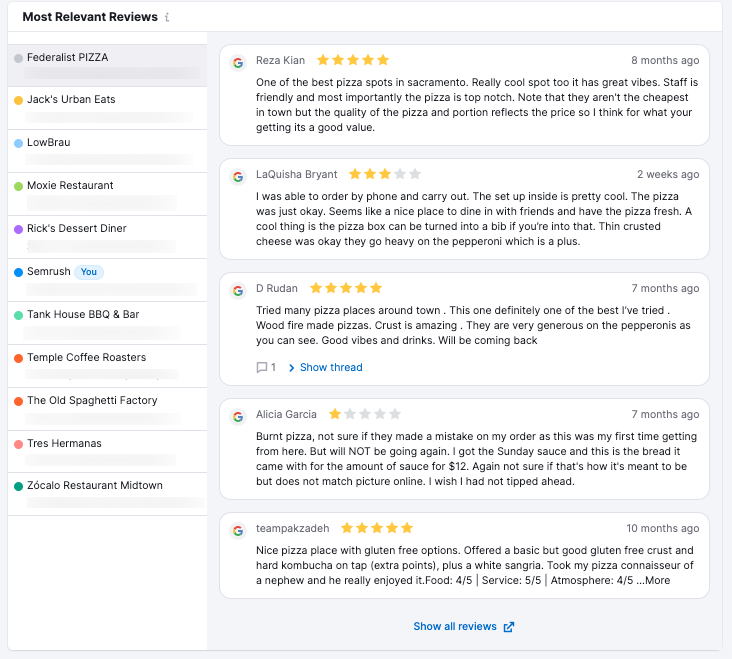
La rilevanza di una recensione si allinea al modo in cui Google classifica le recensioni nel suo feed. Per vedere tutte le recensioni o ordinarle in base alla valutazione o all'attualità, clicca su "Mostra tutte le recensioni". In questo modo si aprirà il feed completo delle recensioni su Google in una nuova scheda.
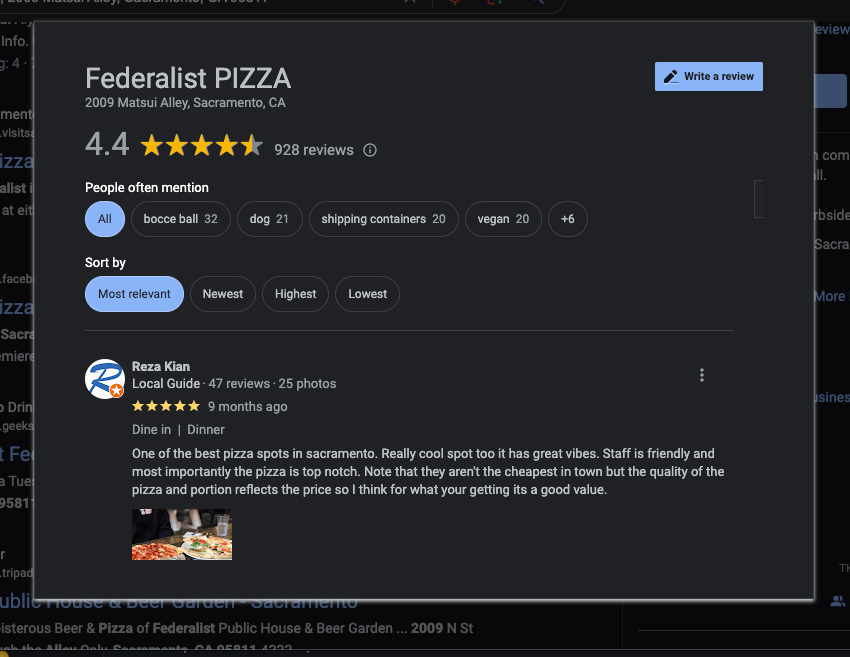
La sezione finale del report Analisi delle recensioni è il widget Categorie. Questo widget mostra informazioni di base, codificate per colori, sulla tua attività e su ogni concorrente.
La codifica dei colori è spiegata in una legenda nella parte superiore del grafico. Le informazioni specifiche per la tua attività sono evidenziate in blu. Tutte le informazioni con una corrispondenza tra te e un concorrente sono ombreggiate in grigio. Gli attributi unici di ogni azienda non sono ombreggiati.
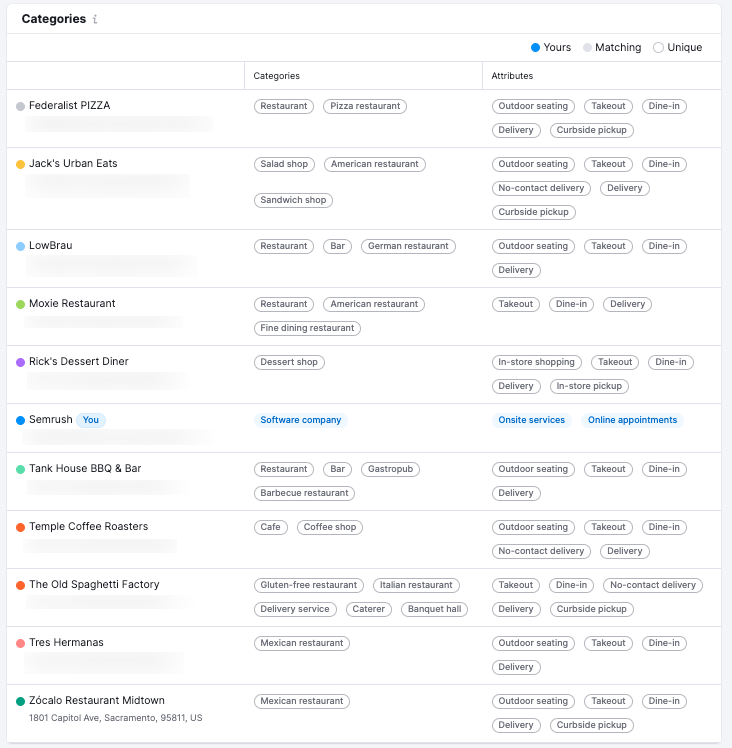
Queste informazioni sono riportate in un grafico a tre colonne. La prima colonna contiene il nome e l'indirizzo dell'azienda.
La seconda colonna contiene le categorie in cui opera l'azienda. Ad esempio, una pizzeria potrebbe rientrare nelle categorie "ristorante" e "pizzeria".
La terza colonna mostra altri attributi dell'azienda in questione. Potrebbe trattarsi dei tipi di servizi offerti o di altre qualità che gli utenti potrebbero ricercare. Alcuni esempi sono i servizi di consegna senza contatto, i posti a sedere al tavolo e il servizio in loco o online.
Usare la dashboard Tutti i report
La dashboard Tutti i report mostra tutti i report di Analisi delle recensioni che hai creato in precedenza.
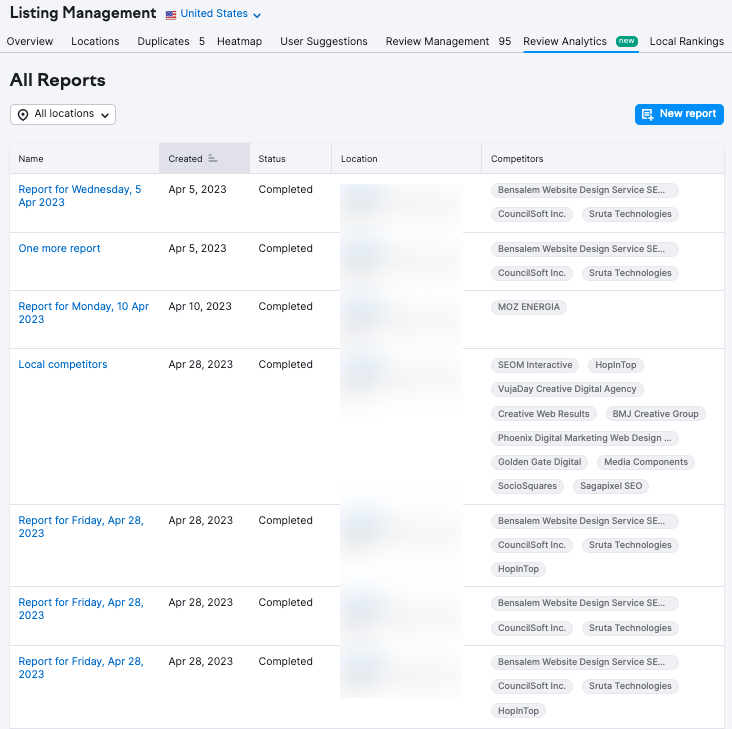
La dashboard viene visualizzata come un grafico a cinque colonne. Da sinistra a destra:
- Nome: Il nome del report. Per impostazione predefinita, il nome è quello della data di creazione. Tuttavia, puoi personalizzarlo quando crei un nuovo report
- Creato il: Mostra la data in cui il report è stato creato
- Stato: Mostra se l'analisi è completa o ancora in lavorazione
- Luogo: Mostra a quale luogo di Listing Management è associato il report
- Concorrenti: Quali aziende sono incluse nel report insieme alla tua (puoi includerne fino a 5 per le sedi Base e fino a 10 per le sedi Premium)
Per esaminare un report in dettaglio (come descritto nella sezione sopra), clicca sul nome del report.